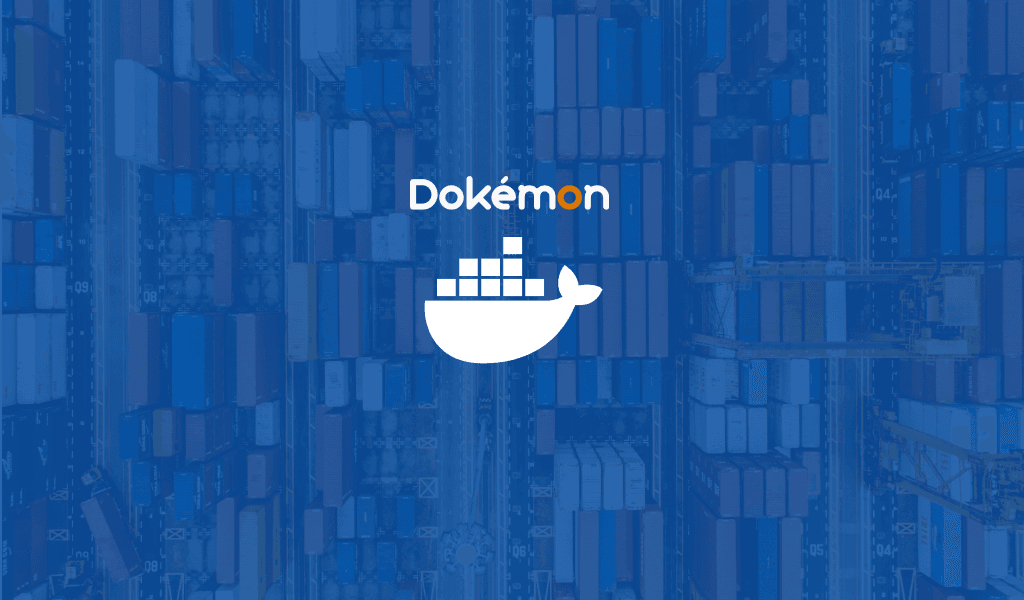Reiverr, añade una nueva interfaz tu instancia de Jellyfin
Integra Jellyfin con TMDB, Radarr, Sonarr y revitaliza su interfaz con Reiverr.

Regístrate en HDS+
Tutoriales y soporte sobre sistemas NAS, Redes, Docker y SelfHosting.
Sin SPAM. Es gratuito. Ten acceso a todo el contenido.
En el tutorial de hoy se detallarán los pasos para poder realizar una instalación de cero del servicio Reiverr. Es un proyecto que tiene como objetivo crear una interfaz de usuario única en nuestro servidor Jellyfin, con interesantes añadidos como la compatibilidad con TMDB, Radarr y Sonarr, además de ser una alternativa a Overseerr.
Características principales
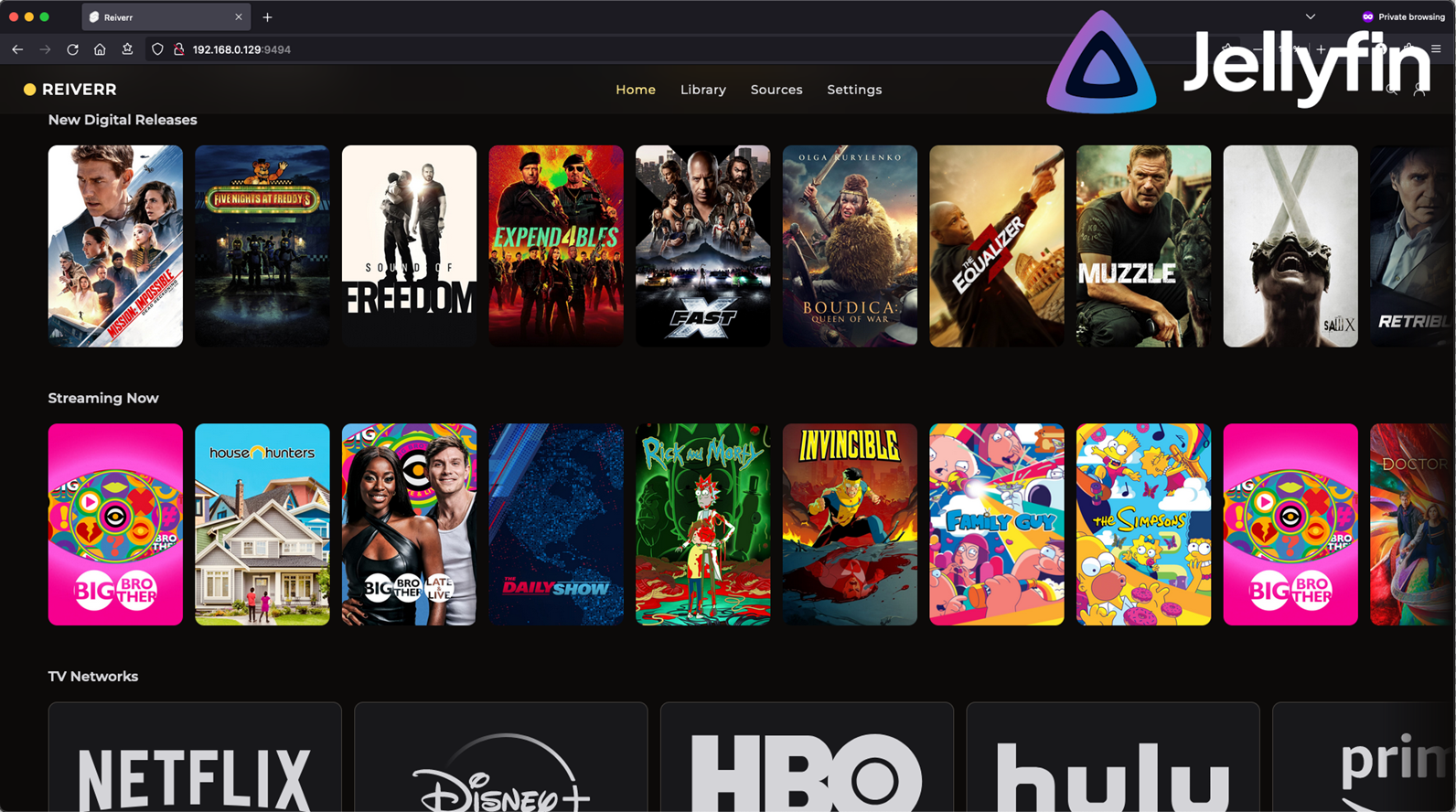
Descubrimiento de TMDB
- Descubrir películas y programas de televisión de moda.
- Buscar películas y programas de TV por género o cadena.
- Ver detalles sobre películas y programas de televisión, como elenco, equipo, calificaciones y un avance.
- Buscar películas y programas de televisión.
Biblioteca local y reproducción
- Transmitir películas y programas de TV (de la biblioteca Jellyfin).
- Crear solicitudes de películas y programas de TV en Radarr & Sonarr.
- Administrar archivos de la biblioteca local.
- Ver estadísticas de Radarr y Sonarr (espacio en disco, elementos, etc.)
Instalación mediante Docker-Compose

- Synology: Deberemos de crear las carpetas correspondientes. Para ello nos vamos a 'File Station ➝ docker' y creamos una carpeta "reiverr" y dentro de esta misma carpeta otra llamada "appdata".
- Iremos a Portainer y crearemos el siguiente Stack.
version: '3.8'
name: reiverr
services:
reiverr:
image: ghcr.io/aleksilassila/reiverr:latest
container_name: reiverr
ports:
- 9494:9494
volumes:
- /volume1/docker/reiverr/appdata/config:/config
restart: unless-stoppedEs una imagen muy liviana que no necesita muchos recursos, pero que a los que no les gusta el aspecto de Jellyfin les va a gustar mucho.
Configuración con Jellyfin
Una vez hemos ejecutado el Docker-Compose correctamente, podemos acceder a reiverr a través de: http://IPlocalNAS:9494
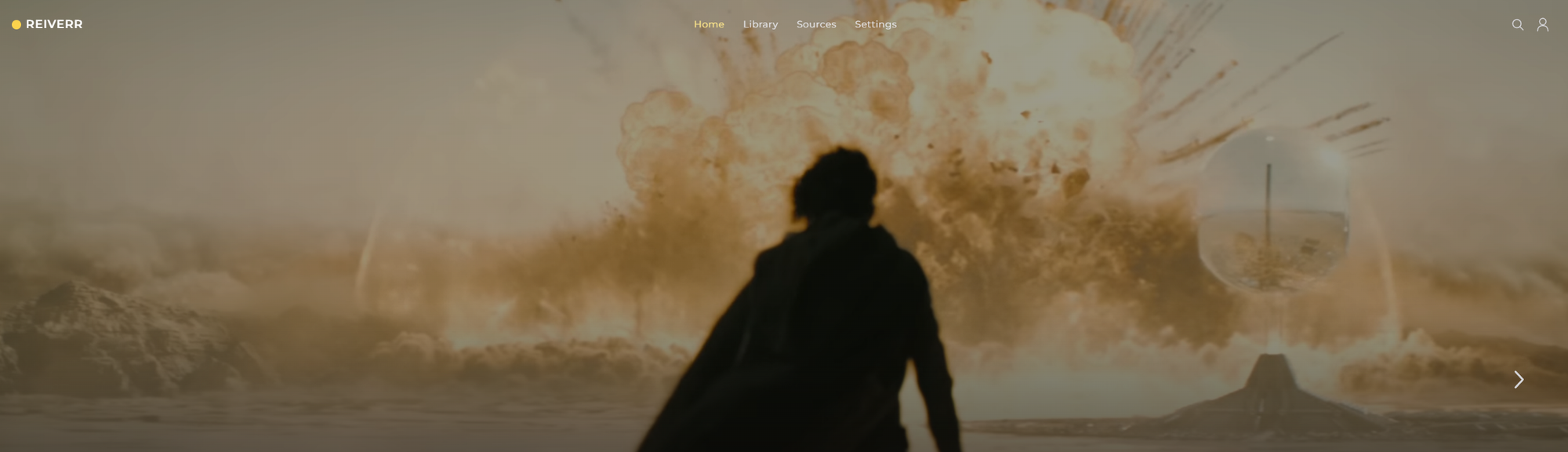
Lo primero que haremos una vez dentro, es cambiar el idioma al Español. Para ello nos vamos a Settings ➜ Languages y seleccionamos Spanish.
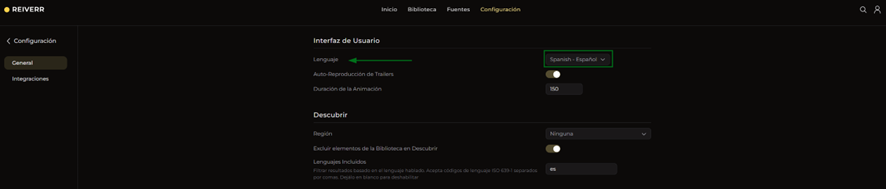
Una vez realizado esto, pasamos a la parte importante: vincular la biblioteca JellyFin con Reiverr.
Antes de continuar si no tienes Jellyfin instalado , aquí abajo dejo el post de HDS+ de como levantar el servicio correctamente.
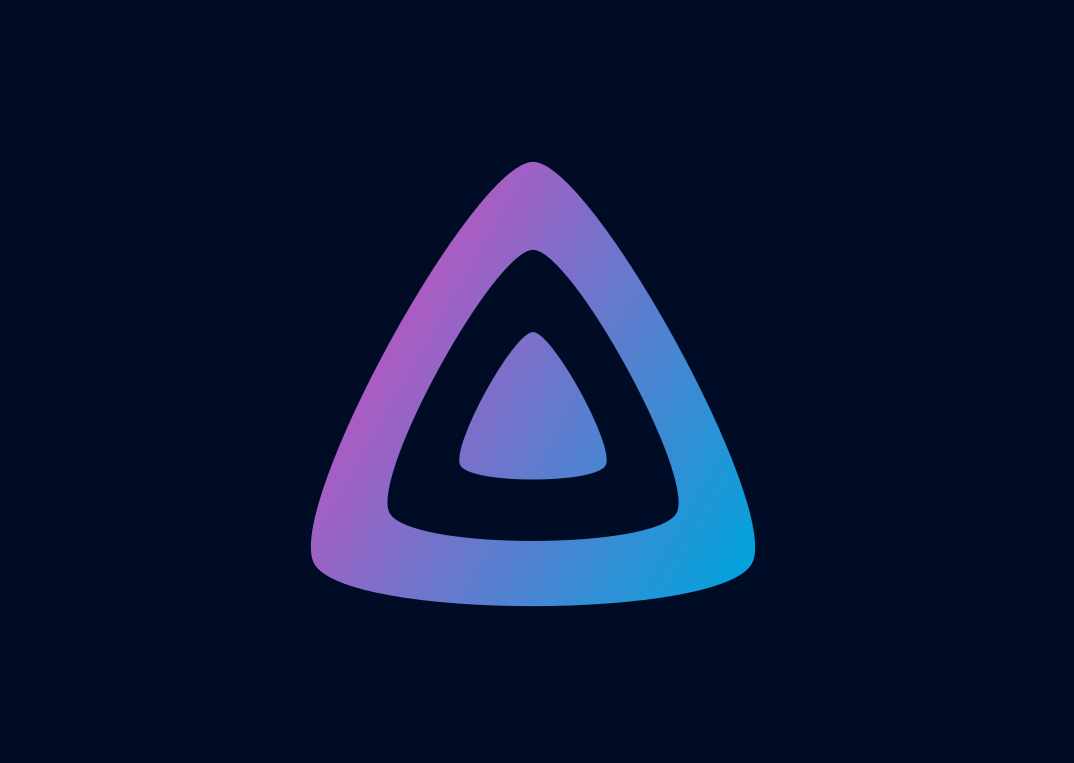
Bien, vamos a empezar. Para poder realizar esta integración deberemos crear una clave API en Jellyfin. Entramos a nuestra aplicación Jellyfin y clicamos en el icono de perfil.

Nos vamos a Panel de Control ➜ Claves API.
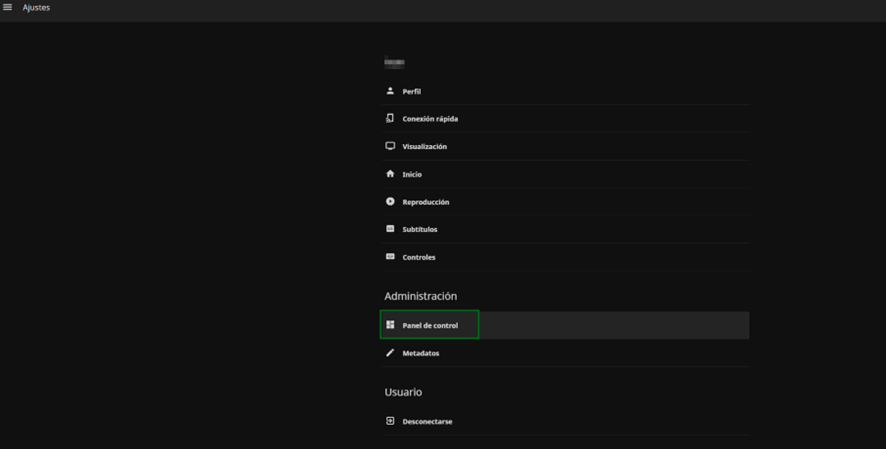
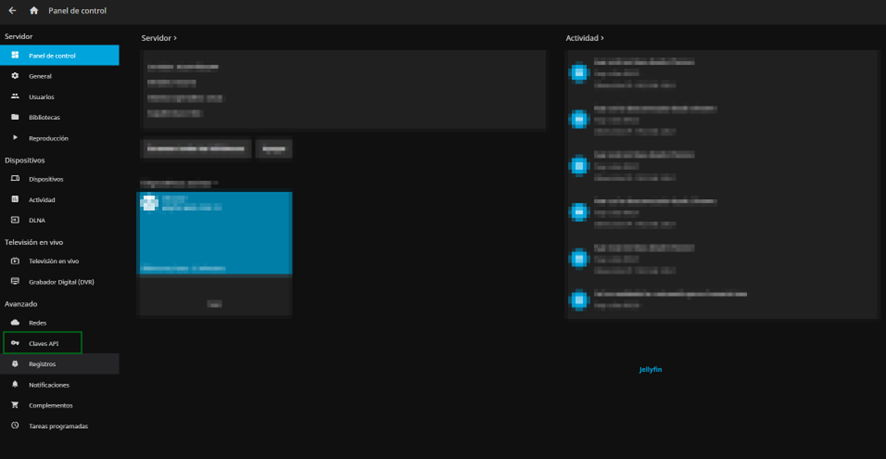
Clicamos al icono + para añadir una nueva.

Nos saldrá una ventana donde le daremos un nombre a esta clave API. Podemos especificar cualquiera. Es irrelevante.
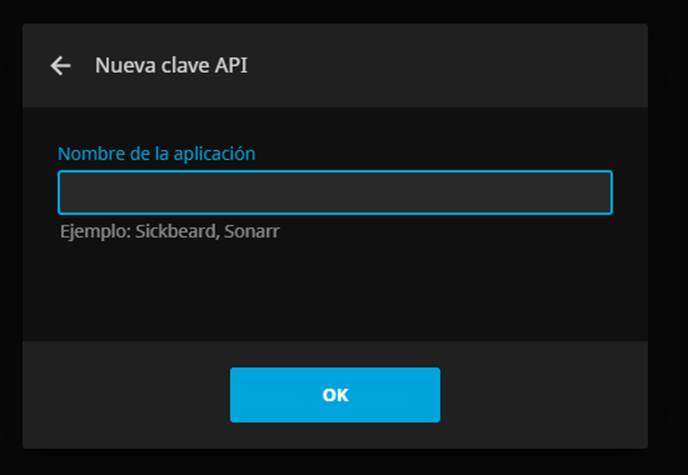
Una vez realizado esto ya tendremos la clave que la copiaremos para llevarlo a la aplicación Reiverr.

De vuelta en Reiverr, iremos a Configuración ➜ Integraciones. Buscamos el apartado que pone Jellyfin y lo rellenaremos como explico a continuación:
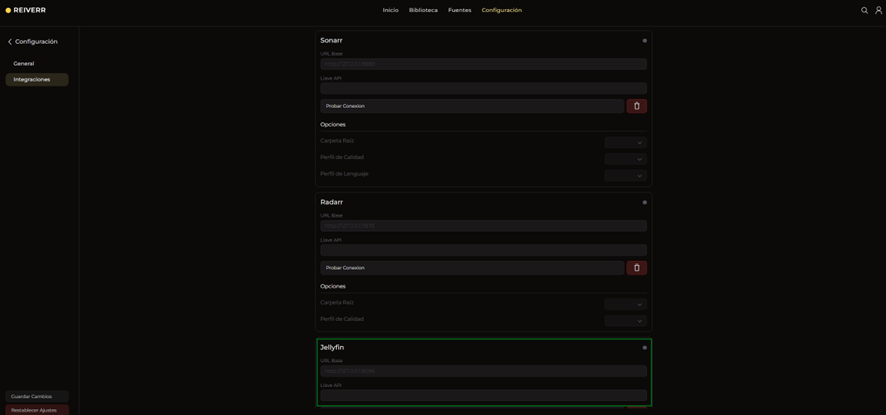
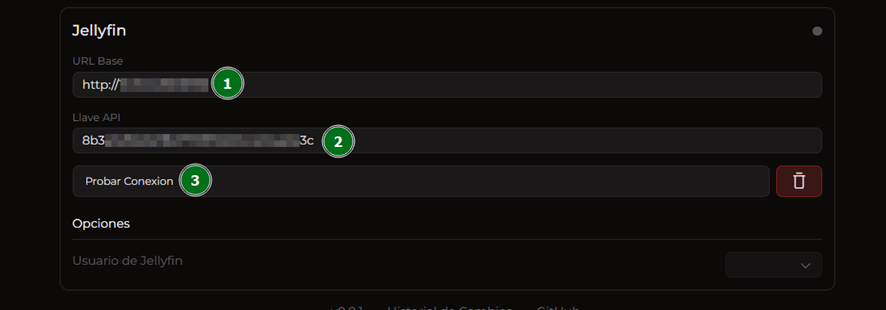
- URL Base: Introduciremos la URL de nuestra instancia de Jellyfin (por ejemplo:
http://ipdelnas:8096) - Llave API: Pegamos la clave API generada anteriormente.
- Clicamos en Probar Conexión. Si todo ha ido bien nos saldrá un icono verde a la derecha.

Antes de guardar deberemos seleccionar nuestro usuario de Jellyfin.

Ahora si le daremos a guardar.
Si vamos ahora a "Biblioteca" empezaremos a ver nuestra librería.
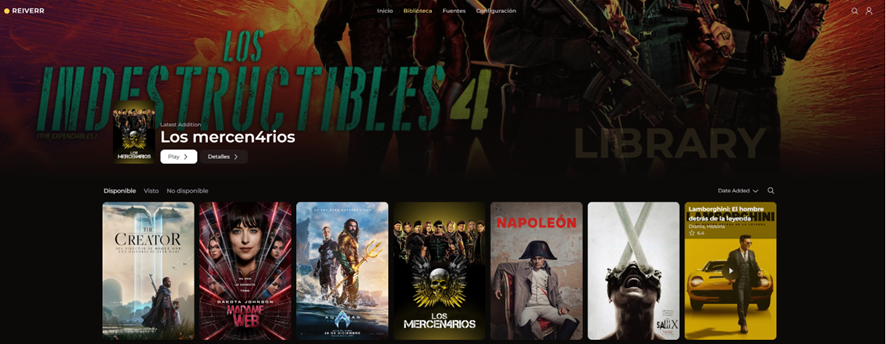
Configuración con Radarr
Para vincular Radarr con Reiverr necesitaremos también la clave API, para Radarr deberemos ir a Ajustes ➜ General ➜ Clave API.
Volvemos a nuestra aplicación Reiverr e iremos a Configuración ➜ Integraciones. Buscamos el apartado que pone Radarr y lo rellenaremos como explico a continuación (igual que antes con Jellyfin):
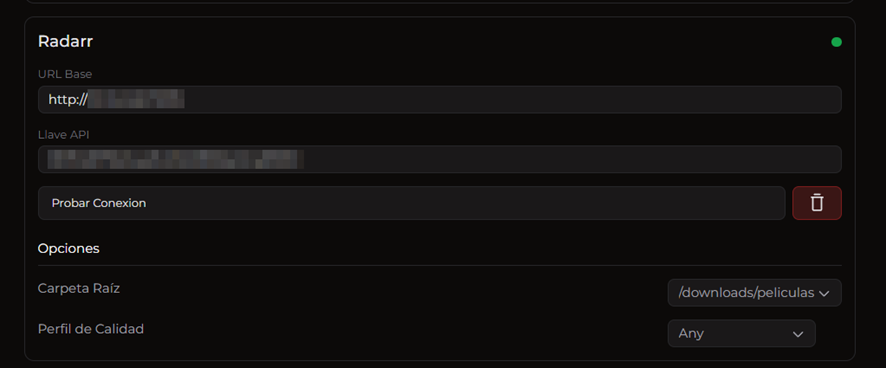
Ahora si entramos por ejemplo en Fuentes, podremos ver diferentes estadísticas como por ejemplo el espacio libre restante.
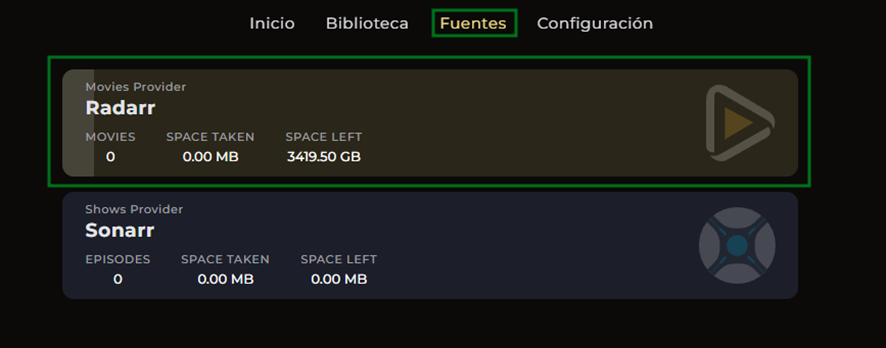
Pero lo mejor viene ahora. Si volvemos a la pestaña Inicio y por ejemplo en este caso está la película Dune: Parte dos, la seleccionamos y la podremos añadir a Radarr.
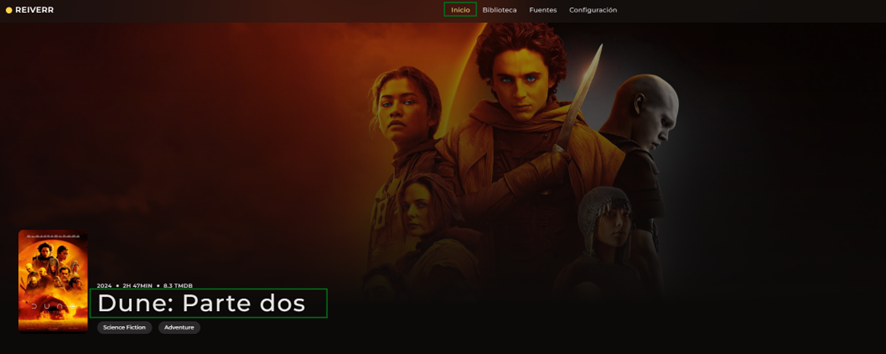
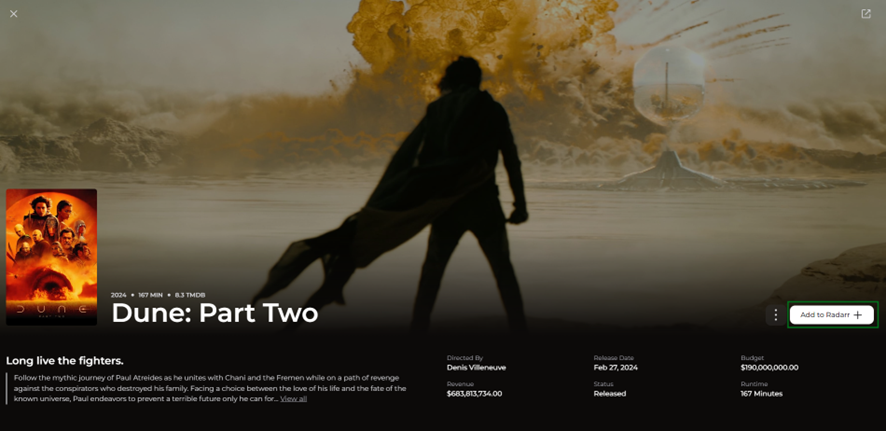
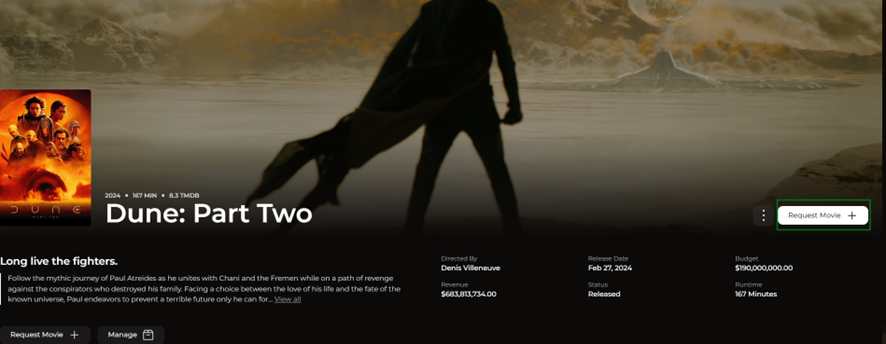
Al seleccionar por ejemplo sobre Resquest Movie nos abrirá una pestaña para poder seleccionar de donde descargarla.
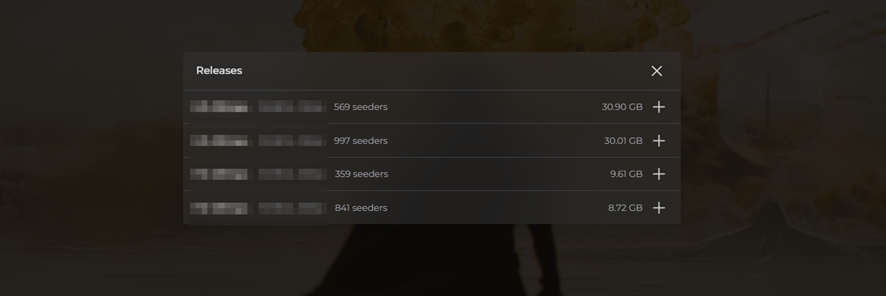
Al clicar al icono de "+", podremos ver una breve descripción.
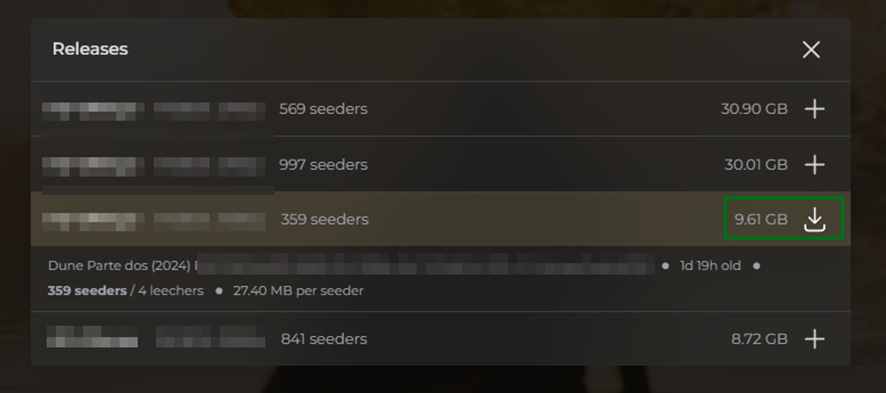
Al darle al icono Descargar, este enviará la orden a Radarr.

Si quisiéramos integrarlo también con Sonarr, es exactamente el mismo proceso que con Radarr.
Consideraciones finales
- Es un proyecto que todavía está en desarrollo y seguramente lo rescriban para darle mejores funcionalidades, pero las opciones básicas funcionan y consigue mejorar mucho a nuestro cliente de Jellyfin.
- Tienen planeado sacar una app para TV y escritorio, pero todavía no están operativas.